
КАТЕГОРИИ:
Архитектура-(3434)Астрономия-(809)Биология-(7483)Биотехнологии-(1457)Военное дело-(14632)Высокие технологии-(1363)География-(913)Геология-(1438)Государство-(451)Демография-(1065)Дом-(47672)Журналистика и СМИ-(912)Изобретательство-(14524)Иностранные языки-(4268)Информатика-(17799)Искусство-(1338)История-(13644)Компьютеры-(11121)Косметика-(55)Кулинария-(373)Культура-(8427)Лингвистика-(374)Литература-(1642)Маркетинг-(23702)Математика-(16968)Машиностроение-(1700)Медицина-(12668)Менеджмент-(24684)Механика-(15423)Науковедение-(506)Образование-(11852)Охрана труда-(3308)Педагогика-(5571)Полиграфия-(1312)Политика-(7869)Право-(5454)Приборостроение-(1369)Программирование-(2801)Производство-(97182)Промышленность-(8706)Психология-(18388)Религия-(3217)Связь-(10668)Сельское хозяйство-(299)Социология-(6455)Спорт-(42831)Строительство-(4793)Торговля-(5050)Транспорт-(2929)Туризм-(1568)Физика-(3942)Философия-(17015)Финансы-(26596)Химия-(22929)Экология-(12095)Экономика-(9961)Электроника-(8441)Электротехника-(4623)Энергетика-(12629)Юриспруденция-(1492)Ядерная техника-(1748)
Конструирование запросов в СУБД Access.
|
|
|
|
Установка связей между таблицами.
Создание базы данных. Конструирование таблиц в СУБД Access
Лабораторное занятие № 6.9.
Тема 6. Технологии организации, хранения и обработки данных
1. Создание базы данных. Конструирование таблиц в СУБД Access.
2. Установка связей между таблицами.
3. Конструирование запросов в СУБД Access.
ТЕОРЕТИЧЕСКИЕ СВЕДЕНИЯ
БД MS Access - это совокупность взаимосвязанных реляционных таблиц, в каждой из которых содержатся сведения об одной сущности. Каждый столбец таблицы называют полем, строку - записью.
В Microsoft Access поддерживаются два метода создания Базы данных Access:
· с помощью мастера создания баз данных;
· создание пустой базы данных, с добавлением в нее таблиц, форм, отчетов и других объектов.
В СУБД Access процесс физического проектирования БД включает создание таблиц и создание связей между ними с помощью схемы данных.
Создание таблицы состоит из двух этапов: определение её структуры (состав полей, их имена, тип и размер каждого поля, ключевые поля и другие свойства) и создание записей таблицы, т.е. заполнение её данными.
Существуют три способа создания новой таблицы: с помощью мастера, путём ввода данных (в режиме таблицы) и в режиме конструктора.
В нормализованной реляционной базе данных связь двух таблиц характеризуется отношениями записей типа один-к-одному, один-ко-многим, многие-к-многим. Отношение один-к-одному предполагает, что каждой записи одной таблицы соответствует одна запись в другой. Отношение один-ко-многим предполагает, что каждой записи первой таблицы соответствует много записей другой таблицы, но каждой записи второй таблицы соответствует только одна запись в первой. Соответственно, связь многие-к-многим – это связь многих записей одной таблицы ко многим записям другой.
Одним из основных инструментов обработки данных в СУБД являются запросы. В Microsoft Access имеется удобное для пользователя графическое средство формирования запроса по образцу — QBE (Query By Example), с помощью которого легко может быть построен сложный запрос.
Запрос строится на основе одной или нескольких таблиц. При этом могут использоваться таблицы базы данных, а также другие запросы. Запрос QBE содержит схему данных, включающую используемые таблицы, и бланк запроса. При конструировании запроса достаточно, работая мышью, выделить и перетащить необходимые поля из таблиц, представленных в схеме данных запроса, в бланк запроса и ввести условия отбора записей.
С помощью запроса можно выполнить следующие виды обработки данных:
· выбрать записи, удовлетворяющие условиям отбора;
· включить в результирующую таблицу запроса заданные пользователем поля;
· произвести вычисления в каждой из полученных записей;
· сгруппировать записи с одинаковыми значениями в одном или нескольких полях для выполнения над ними групповых функций;
· произвести обновление полей в выбранном подмножестве записей;
· создать новую таблицу базы данных, используя данные из существующих таблиц;
· удалить выбранное подмножество записей из таблицы базы данных;
· добавить выбранное подмножество записей в другую таблицу.
В Access может быть создано несколько видов запроса:
· запрос на выборку — выбирает данные из взаимосвязанных таблиц и других запросов. Результатом его является таблица, которая существует до закрытия запроса;
· запрос на создание таблицы — основан на запросе выборки, но в отличие от него результат запроса сохраняется в новой таблице;
· запросы на обновление, добавление, удаление — являются запросами действия, в результате выполнения которых изменяются данные в таблицах.
ПРАКТИЧЕСКИЕ ЗАДАНИЯ
1. Запустите Microsoft Access (Пуск – Программы – Microsoft Office – Microsoft Access)
2. 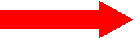
 |  | ||
Создайте новую базу данных: Создать файл... – Новая база данных (Рис. 1 и Рис. 2).
Рисунок 1 – Создать файл... Рисунок 2 – Новая база данных…
3. Задайте имя своей папки (свой диск) и имя базы Дела.
4. Нажмите кнопку Создать.
5. Создайте таблицу Паспортные данные, для этого выберите вкладку Таблица (скорее всего, Вы в ней и находитесь) инажмите кнопку Конструктор (Рис.3).
 |
Рисунок 3 – Вкладка Таблицы.
6. Заполните поля в Конструкторе данными из Таблицы 1.
Таблица 1
| Имя поля | Тип данных | Описание |
| Код личности | Счетчик | |
| Фамилия | Текст | Размер поля – 18 |
| Имя | Текст | Размер поля – 12 |
| Отчество | Текст | Размер поля – 15 |
| Дата рождения | Дата/Время | Краткий формат даты |
| Номер паспорта | текстовый | Размер поля – 10 |
| Кем выдан | текстовый | Размер поля – 15 |
| Адрес | текстовый | Размер поля – 15 |
6. Задайте ключевое поле таблицы Код личности.
7. Сохраните и закройте таблицу Паспортные данные.
8. Создайте таблицу Протоколы со следующей структурой:
| Имя поля | Тип данных | Описание |
| Код личности | числовой | |
| Фамилия правонарушителя | Текстовый | Длина поля – 18 |
| Номер протокола | Текстовый | Длина поля – 3 |
| Состав правонарушения | Текстовый | Длина поля – 20 |
| Следователь | Текстовый | Длина поля – 18 |
| Дата правонарушения | Дата/время | Краткий формат даты |
| Дата суда | Дата/время | Краткий формат даты |
| Штраф | денежный | |
| Привлекается впервые | логический |
9. Сохраните и закройте таблицу Протоколы. Ключевое поле не задаем.
10. 
Нажмите на кнопку Схема данных. Добавьте две таблицы Протоколы и Паспортные данные (Рис.4).
Рисунок 4 – Схема данных
11. Нажмите левой кнопкой мыши на Код личности в таблице Протоколы и перетащить на Код личности в таблице Паспортные данные.
12. 
Поставьте «галочки» в пунктах Обеспечение целостности данных, Каскадное обновление связанных полей и Каскадное удаление связанных записей (Рис.5).
Рисунок 5 – Создание связей
13. Щелкните кнопку Создать и закройте окно Схема данных.
14. 
Откройте таблицу Паспортные данные в режиме Таблицы (Вид – Режим таблицы) и заполните таблицы следующими данными (Рис.6):
Рисунок 6 – Данные для заполнения таблиц
15. Создайте таблицу Следователи путем ввода данных (Рис.7).
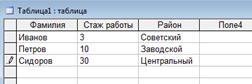
Рисунок 7 – Таблица Следователи.
16. Перейдите в режим Конструктора и установите ключевое поле на поле Фамилия. Сохраните и закройте таблицу.
17. Установите связи между таблицами согласно (Рис. 8).
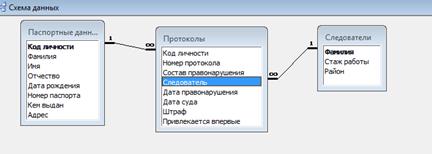
Рисунок 8 – Связи между таблицами
18. Перейдите на вкладку Запросы.
19.
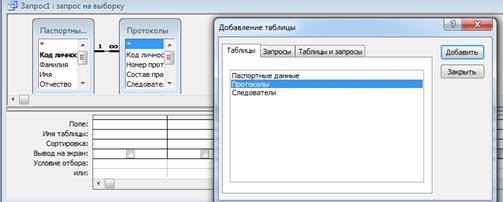 |
Создайте запрос в режиме Конструктора, который содержит следующие данные: Фамилия, Имя, Отчество, Состав правонарушения (Рис. 9).
Рисунок 9 – Создание запроса в режиме Конструктора
20. Выберите необходимые данные из двух таблиц двойным щелчком мыши. Затем выполните запрос, выбрав в панели меню Запрос – Запуск.
21. Сохраните запрос под именем Правонарушения.
22. Выполните последовательность действий Запросы – Создание запроса в режиме конструктора.
23. Добавьте таблицы Паспортные данные и Протоколы в диалоговое окно Запрос2 и перенесите из таблиц поля: Фамилия, Номер паспорта, Состав правонарушения и Следователь.
24. Задайте режим сортировки по возрастанию в поле запроса Фамилия. В поле Следователь задайте условие отбора: Иванов или Сидоров.
25. Выполните запрос и сохраните запрос под именем Следователи.
26. Выполните последовательность действий Запросы – Создание запроса в режиме конструктора.
27. Добавьте таблицы Паспортные данные и Протоколы в диалоговое окно Запрос3 и перенесите из таблиц поля: Фамилия, Номер паспорта, Состав правонарушения и Дата правонарушения.
28. Задайте для поля Дата правонарушения режим сортировки По возрастанию и условие отбора: Between 01.10.2012 And 01.10.2013
29. Выполните запрос и сохраните его под именем Правонарушения за период.
30. Выполните последовательность действий Запросы – Создание запроса в режиме конструктора.
31. Добавьте таблицы Паспортные данные и Протоколы в диалоговое окно Запрос4 и перенесите из таблиц поля: Фамилия, Номер паспорта, Штраф, Штраф, Штраф, Штраф и Следователь.
32. Включите групповые операции, нажав на панели инструментов на значок  , после этого в карточке запроса появится слово группировка. Выставите минимальный, максимальный, средний и количествоштрафа (мin, мах, avg,count).
, после этого в карточке запроса появится слово группировка. Выставите минимальный, максимальный, средний и количествоштрафа (мin, мах, avg,count).
33. Выполните запрос и сохраните его под именем Штрафы.
34. Выполните последовательность действий Запросы – Создание запроса в режиме конструктора.
35. Добавьте таблицу Протоколы в диалоговое окно Запрос5 и перенесите из таблицы поля: Следователь и Штраф.
36. Включите групповые операции. Выставите количествоштрафа – count.
37. Щелкните левой кнопкой мыши в третьем столбце и в панели инструментов нажать кнопку Построить.  .
.
38. Напечатайте: Премия: ([Count-Штраф]*100000).
39. Выполните запрос и сохраните его под именем Премия.
40. Создайте аналогично Запрос6, которыйдолжен содержать следующие данные: Премия каждому следователю по 200000 рублей за каждое дело в одном районе.
ДОПОЛНИТЕЛЬНЫЕ ЗАДАНИЯ
41. Создайте в Access таблицу сотрудников ГОВД, содержащую не менее 6 полей, введите 5 записей, сделайте выборку всех сотрудников, проживающих в микрорайоне, номер которого вводится пользователем.
42. Создайте в Access таблицу СОТРУДНИКИ, содержащую не менее 6 полей, введите 5 записей, создайте запрос, который показывает все записи содержащие фамилии адвокатов, начинающиеся на букву введенную пользователем.
43. Создайте в Access таблицу, СЛЕДОВАТЕЛЬ, содержащую не менее 6 полей, введите 5 записей. Сделайте запрос на выбор всех записей, содержащих вид раскрытого преступления, название которого вводится пользователем.
|
|
|
|
|
Дата добавления: 2017-02-01; Просмотров: 146; Нарушение авторских прав?; Мы поможем в написании вашей работы!